 Campus
Campus
Diagrama de temas
-
Análisis de datos con mapas geográficos y mapas de calor
Antes de empezar
Analyzing Data.ipynb está abierto en Jupyter Notebook.
Nota: Si cerró Jupyter Notebook desde que completó la actividad anterior, deberá reiniciar Jupyter Notebook y volver a abrir el archivo. Para asegurarse de que todos los objetos y la salida de Python están en el estado correcto para comenzar esta actividad:
1. Seleccione Kernel→Reiniciar & y Borrar salida.
2. Seleccione Reiniciar y borrar todas las salidas.
3. Desplácese hacia abajo y seleccione la celda con la etiqueta Analizar correlaciones cruzadas con un mapa de calor.
4. Seleccione Celda→ Ejecutar todo lo anterior.
Escenario
Correlacionará las columnas del conjunto de datos y, luego, mostrará los valores de correlación en un mapa de calor. También generará una visualización de mapa geográfico para obtener información sobre la relación entre el precio y la ubicación.-------------------------------------------------------------------------------------------------------------------------------------------------------------
1. Analice correlaciones cruzadas con un mapa de calor.
1. Desplácese hacia abajo para ver la celda titulada Analizar correlaciones cruzadas con un mapa de calor y examine la lista de código debajo de ella.
 Este código mostrará los valores de correlación que generó anteriormente en un mapa de calor.2. Ejecute la celda de código.
Este código mostrará los valores de correlación que generó anteriormente en un mapa de calor.2. Ejecute la celda de código.3. Examine cómo se correlacionan las características entre sí.

Esta visualización de mapa de calor muestra correlaciones entre diferentes características del conjunto de datos como valores numéricos, pero las mejora con la codificación de colores que le ayuda a ver rápidamente qué valores se correlacionan más.
- Cada característica se muestra en los ejes X e Y.
- En cada intersección, el valor de correlación se muestra para la combinación de características representadas en los dos ejes.
- Cuanto más oscuro sea el color azul, más fuerte será la correlación positiva. Cuanto más oscuro sea el color rojo, más fuerte será la correlación negativa. Las celdas con un color cercano al blanco indican una correlación débil.
- Puede omitir las celdas más oscuras en la diagonal de arriba a la izquierda a abajo a la derecha, ya que esto muestra cada variable que se correlaciona consigo misma.
- Usando este mapa de calor, puede concluir que bastantes características tienen una correlación positiva algo fuerte. Por ejemplo, a medida que aumentasqft_living,pricetiende a aumentar también. Esto apela a la intuición.
- Varias características tienen poca o ninguna correlación. Por ejemplo, el número debedroomsparece no tener correlación consqft_lot.
- Hay un emparejamiento que parece exhibir una correlación negativa:floorsysqft_basement. Por lo tanto, hasta cierto punto, a medida que aumenta el número de pisos, el tamaño del sótano disminuye.-------------------------------------------------------------------------------------------------------------------------------------------------------------2. Use una visualización de mapa para obtener información sobre la relación entre el precio y la ubicación.
1. Desplácese hacia abajo para ver la celda titulada Visualizar con un mapa geográfico para obtener información sobre la ubicación y examine el listado de código debajo de ella.

Este código creará una copia temporal del conjunto de datos que ordena las viviendas por precio, pero filtra los registros para incluir solo cada vigésima casa en el conjunto de datos. Si bien esta muestra sigue siendo suficiente para representar visualmente cualquier tendencia de precios basada en la ubicación, también garantiza que la herramienta de creación de mapas no se vea abrumada por la cantidad de datos. El código genera el mapa de calles, agrega las marcas de las viviendas y crea una descripción para cada marca de viviendas.
2. Ejecute la celda de código.3. En la esquina superior izquierda del mapa, seleccione el botón + para hacer un acercamiento. Después de volver a dibujar el mapa, seleccione el botón + nuevamente para ampliar aún más.La capacidad de acercarse y alejarse puede ser útil a medida que analiza el mapa para buscar patrones de precios.4. Arrastre el mapa para que Seattle y Bellevue se centren con Mercer Island en el medio, como se muestra a continuación. Observe el mapa.
 - Sobre el mapa hay un mensaje que muestra el precio de la vivienda más costosa.- El mapa representa el condado de King, Washington. Seattle es una ciudad ubicada en este condado- Cada punto del mapa representa una casa del conjunto de datos. El tamaño del punto corresponde al precio de la casa.5. Seleccione el punto más grande, que se encuentra al oeste de Washington Park y al norte de Capitol Hill.
- Sobre el mapa hay un mensaje que muestra el precio de la vivienda más costosa.- El mapa representa el condado de King, Washington. Seattle es una ciudad ubicada en este condado- Cada punto del mapa representa una casa del conjunto de datos. El tamaño del punto corresponde al precio de la casa.5. Seleccione el punto más grande, que se encuentra al oeste de Washington Park y al norte de Capitol Hill.
Al seleccionar el punto, el texto emergente muestra algunos de los datos relevantes para esta casa.
Esta es la casa de $7.700.000 identificada en el mensaje sobre el mapa.
6. Consulte el mapa mientras explora la relación entre la ubicación y los precios de la vivienda.
Nota: Arrastre para ajustar la ubicación y acercarse y alejarse según sea necesario.
-
Ver Recibir una calificación
-